小米13设置默认播放器方法
是小米13设置默认播放器的详细操作指南,涵盖多种场景和注意事项,帮助您灵活管理媒体播放偏好:
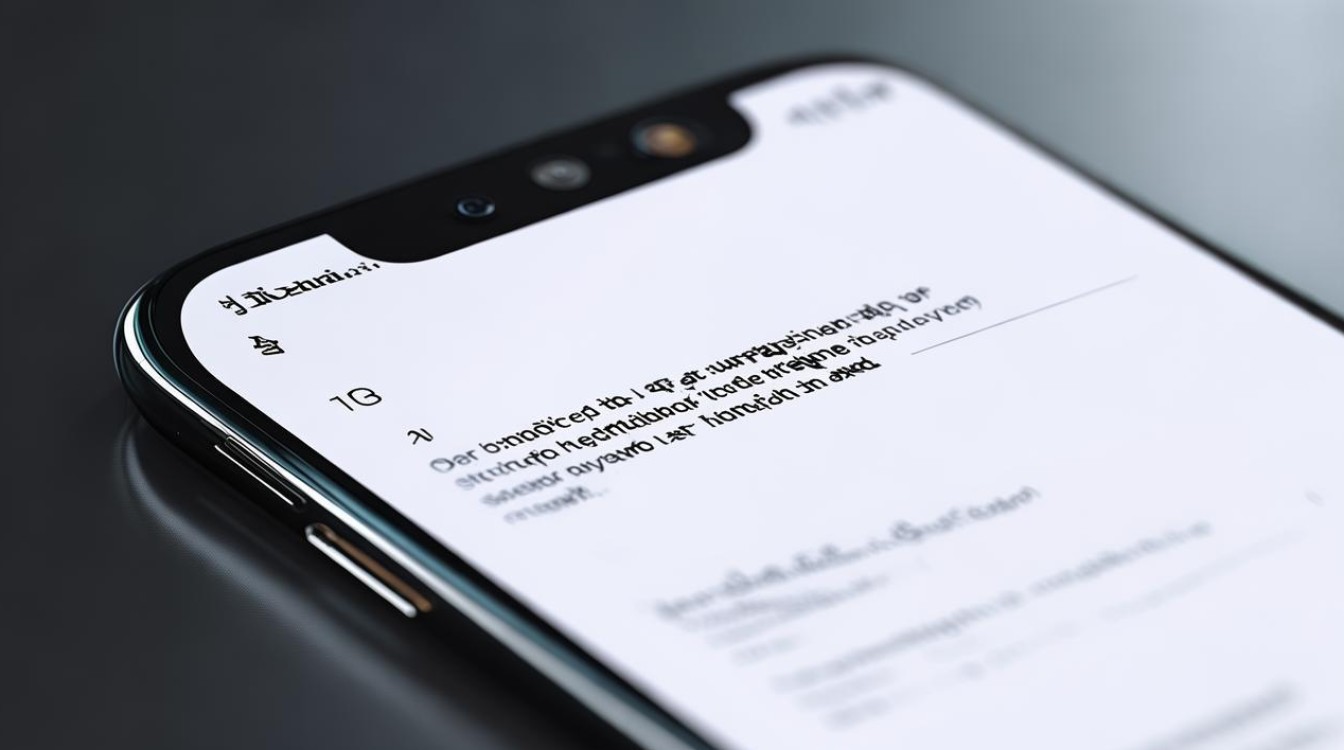
通过系统设置直接指定默认应用
-
进入设置主菜单
解锁手机后,在桌面或应用列表中找到并点击齿轮形状的「设置」图标,这是所有系统级调整的起点。
-
访问应用管理模块
向下滑动页面至“应用”相关区域,选择「应用管理」(部分版本可能显示为“更多应用”),这里集中了对已安装应用的控制权。
-
定位目标播放器
浏览列表找到需要设为默认的音乐/视频播放器(如第三方软件或系统自带工具),若想替换自带的“视频”应用,则需在此选中它。
-
修改默认关联关系
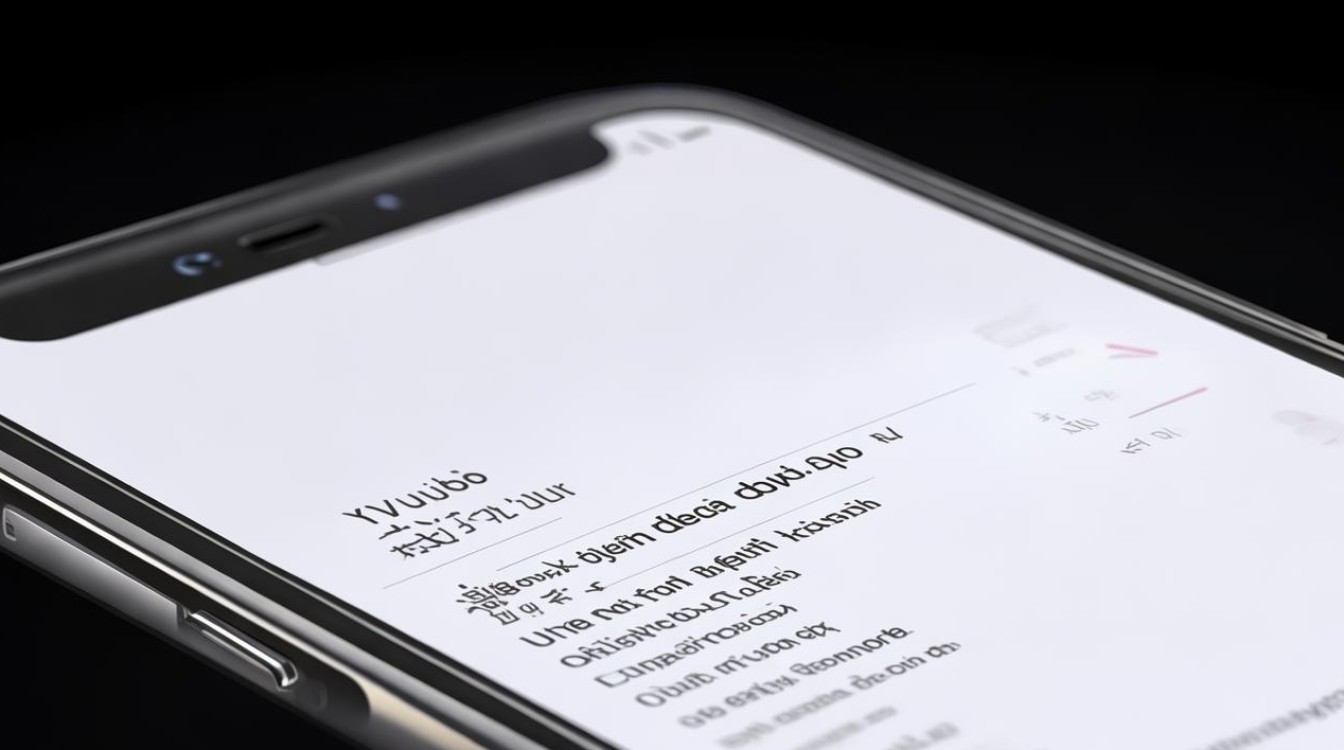
进入该应用的详情页后,查找「默认应用程序」「清除默认设置」等选项,点击对应按钮可解除原有绑定状态,随后重新选择希望使用的播放器。
-
保存配置并重启设备
完成上述步骤后退出界面,建议手动重启手机以确保新设置全局生效,此操作能避免因缓存导致的异常问题。
借助文件触发式弹窗动态调整
-
准备测试素材
打开「文件管理」→「分类浏览」→「视频」,任意选择一个本地存储的视频文件作为触发媒介。
-
调用选择器窗口
当您首次播放此文件时,系统会自动弹出可用播放器列表,此时勾选底部的「下次默认选择此项,不再提示」,再从候选清单中挑选心仪的应用。
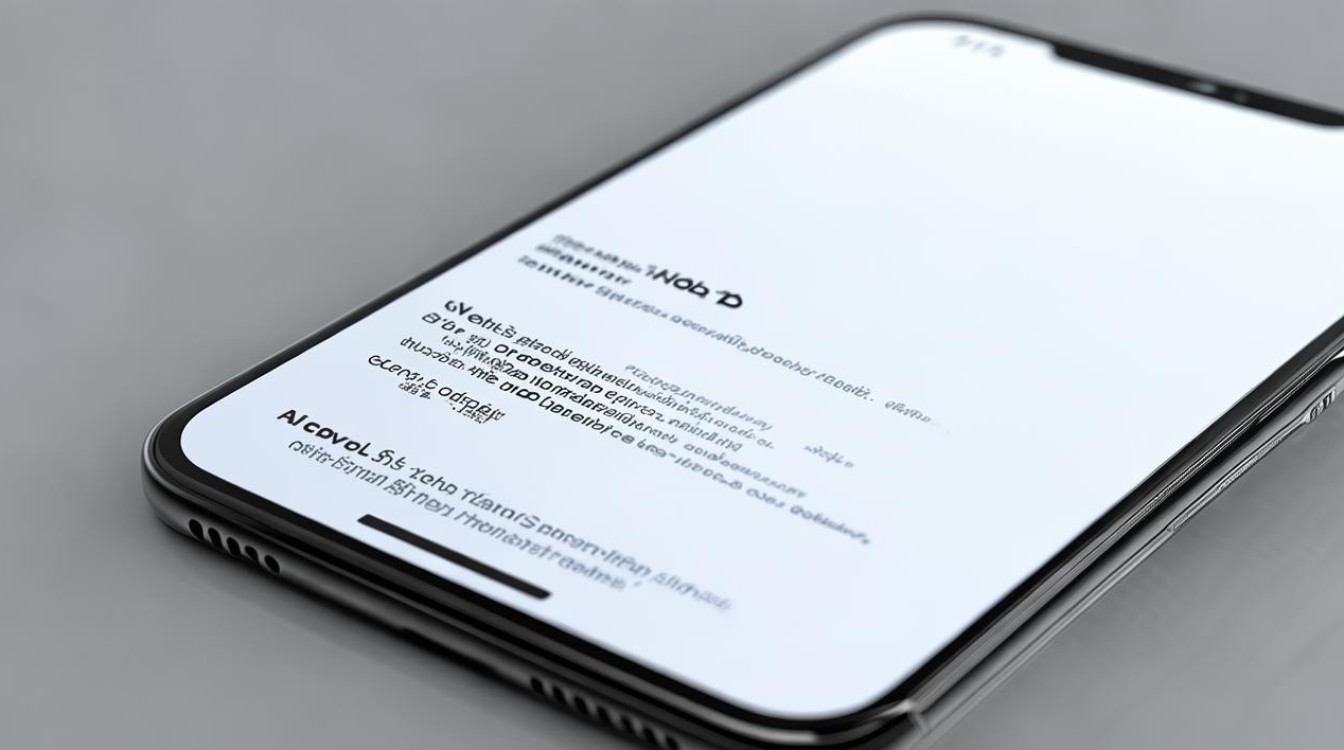
-
即时生效验证
后续再次点击任何视频文件时,均会直接调用刚指定的程序打开,无需重复确认,该方法尤其适合临时更换特定类型文件的处理方式。
| 操作阶段 | 关键动作 | 预期结果 |
|---|---|---|
| 前期准备 | 下载安装目标播放器 | 确保候选库中有可行选项 |
| 路径一 | 设置→应用管理→修改默认关联 | 全局性变更系统级默认值 |
| 路径二 | 通过文件首次打开触发选择器 | 针对某类文件单独设定规则 |
进阶技巧与常见问题解决
⚠️ 注意事项:
- 兼容性检查:确保所选播放器支持当前文件格式(如MP4、AVI等),否则可能出现解码失败的情况。
- 权限授权:部分高级功能可能需要授予存储访问权限,请在弹出的提示框中允许必要许可。
- 异常恢复:若误操作导致无法正常播放,可通过重复步骤将默认值重置回系统原生应用。
🌟 实用场景示例:
- 你安装了VLC播放器并希望用它来观看高清电影;
- 习惯使用网易云音乐听歌,想让其取代内置音频组件;
- 根据不同需求切换图片查看器、文档阅读器等其他类型的默认程序。
相关问答FAQs
Q1: 如果我想同时保留多个播放器供不同场合使用怎么办?
A: 可以针对不同扩展名的文件分别设置默认应用,将.mkv格式关联给MX Player,而.mp3音频则交给QQ音乐,实现方式是在对应类型的文件中首次播放时单独指定即可。
Q2: 为什么有时候修改了默认设置却不起作用?
A: 常见原因包括:①未正确勾选“始终使用此应用打开”;②存在同名进程干扰;③系统版本过旧未更新补丁,此时建议先清除旧数据再重试,或者升级到最新MIUI版本以获得更好的兼容性支持。
通过以上步骤,您可以根据自身需求灵活定制小米13上的媒体播放体验,无论是追求专业功能的第三方工具还是习惯系统原生界面
版权声明:本文由环云手机汇 - 聚焦全球新机与行业动态!发布,如需转载请注明出处。












 冀ICP备2021017634号-5
冀ICP备2021017634号-5
 冀公网安备13062802000102号
冀公网安备13062802000102号